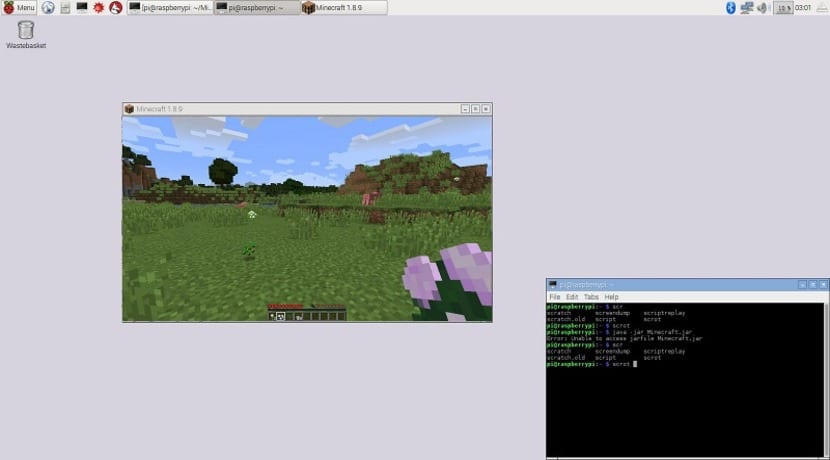
A Raspberry Pi hasznossága segédszerverként több mint bizonyított, de ennek nem kell arra kényszerítenie, hogy mindig a málna számítógépet üzleti szerverként használjuk. Vannak más szórakoztatóbb segédprogramok is használja a Raspberry Pi-t Minecraft szerverként, a híres videojátékra jellemző ingyenes szerver.
Ehhez csak szükségünk van egy Raspberry Pi alapvető tartozékaival, internetkapcsolattal és elég gyors microsd kártyával hogy a felhasználók ne panaszkodjanak a válaszidőre.
Miután minden megvan, összekapcsoljuk és behelyezzük a microsd kártyát Noobs-szal. Konfiguráljuk a rendszert, és ha elkészült, megnyitunk egy terminált, és a következőket írjuk:
sudo apt-get update
sudo apt-get dist-upgrade
pi jelszót
És most telepítjük a grafikák reprodukciójával kapcsolatos könyvtárak:
sudo apt-get -y install xcompmgr libgl1-mesa-dri && sudo apt-get -y install libalut0 libalut-dev && sudo apt-get -y install mesa-utils
Most meg kell nyitnunk a Noobs varázslót az új könyvtárak aktiválásához és a Debian használatához. Tehát a következőket írjuk:
sudo Raspi-config
És a konfigurációs varázslóban a 9. opcióra lépünk, speciális konfigurációban, és ott keressük a bejegyzést az AB GL Driver nevű. Igent nyomunk a kérdésre, amelyet feltesznek nekünk, és újraindítjuk a rendszert.
Most le kell töltenünk a szükséges Minecraft fájlokat a Minecraft szerver megszerzéséhez. Tehát egy terminálba a következőket írjuk:
mkdir -p ~/Minecraft/Natives
cd ~/Minecraft/
java -jar Minecraft.jar
d ~/Minecraft/Natives
wget https://www.dropbox.com/s/4oxcvz3ky7a3x6f/liblwjgl.so
wget https://www.dropbox.com/s/m0r8e01jg2og36z/libopenal.so
cd /home/pi/.minecraft/libraries/org/lwjgl/lwjgl/lwjgl/2.9.4-nightly-20150209
rm lwjgl-2.9.4-nightly-20150209.jar
wget https://www.dropbox.com/s/mj15sz3bub4dmr6/lwjgl-2.9.4-nightly-20150209.jar
cd ~/Minecraft/
wget https://www.dropbox.com/s/jkhr58apwa7pt1w/run.sh
sudo chmod +x run.sh
cd ~/Minecraft/
./run.sh
Mindezen parancsok után telepítjük és konfiguráljuk a Minecraft szervert. Egy kiszolgáló, amely lehet mindenki használhatja és ingyen, anélkül, hogy fizetnie kellene a használatáért vagy a külső és nem ellenőrzött szerverek eléréséért. Ne feledje, hogy ennek a szervernek folyamatosan be kell kapcsolnia és csatlakoznia kell az internethez, hogy a felhasználók hozzáférhessenek hozzá, különben nem fog működni.
Kicsit gugliztam az ilyen tartalmú jó minőségű cikkekért vagy blogbejegyzésekért. Google-keresés közben végre megtaláltam ezt a weboldalt. A cikk elolvasásával meggyőződésem, hogy megtaláltam, amit kerestem, vagy legalábbis furcsa érzésem van, pontosan felfedeztem, amire szükségem volt. Természetesen arra késztetem, hogy ne felejtse el ezt a weboldalt, és ajánlom, rendszeresen meglátogatom.
Üdvözlet
Honnan tudom, hogy működik, és hogyan tudok csatlakozni hozzá?
Köszönöm!